为什么要快速找出电脑里所有图片?
在多年的使用过程中,你可能已经在电脑上下载并储存了大量图片,当你需要整理或管理它们时,你会发现非常困难,因为图片通常存储在不同的地方。
那如果图片不小心被删除,你将无法访问这些图片,所以你需要恢复意外删除的图片,考虑到这些问题,那如何快速找出电脑里所有图片呢?
怎么查找电脑里的所有图片?
如何快速找出电脑里所有图片?试试这2种方法!轻松查看电脑所有图片。除此之外,本文还向你介绍了一个有用的工具,它可以帮助你轻松恢复丢失或删除的图片。
方法1. 通过搜索工具查找电脑上的所有图片
Windows 10内置的搜索工具可以帮你解决“怎么查找电脑里的所有图片?”的问题。
1. 打开“此电脑”> 在右上角的搜索框中输入一些内容,然后按“回车”以激活搜索工具。
2. 在搜索下,点击“类型”> 选择“图片”,或者在搜索框中输入“kind:picture”。
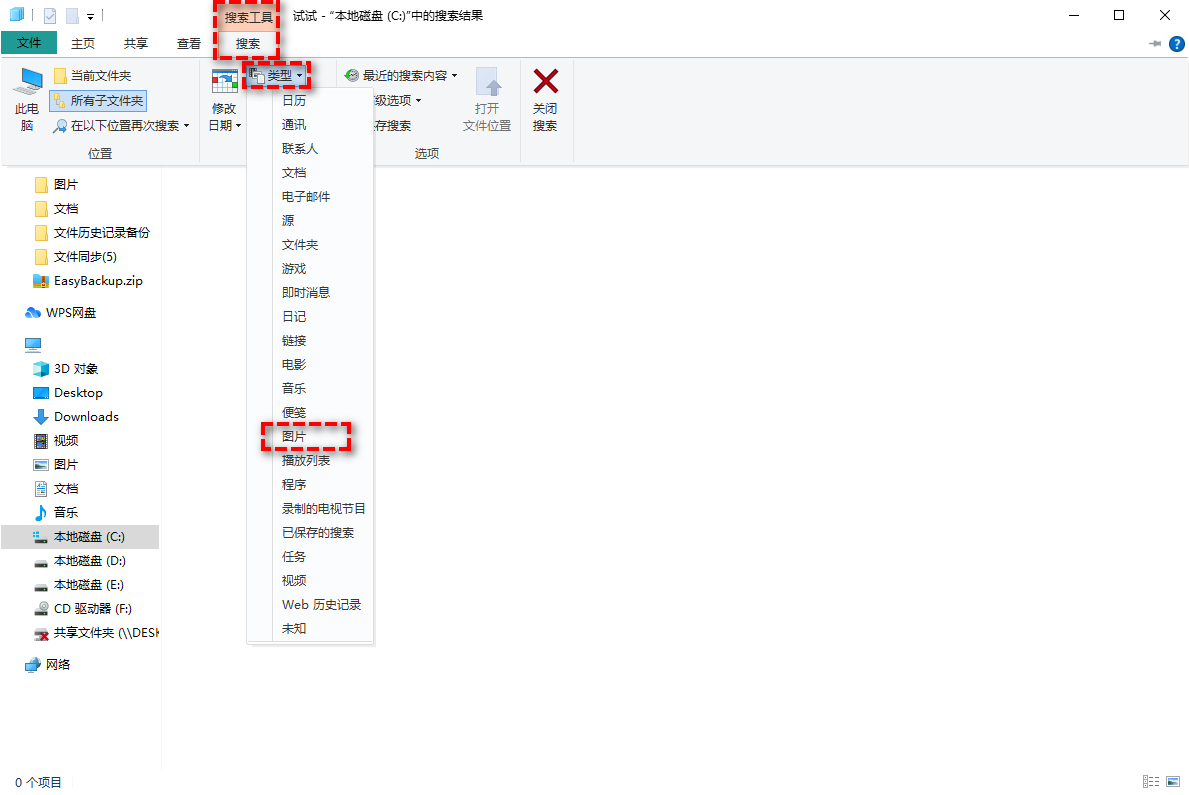
等待搜索完成后,检查搜索结果,你可通过缩略图或图片名称找到你需要的图片。
方法2. 通过照片应用搜索电脑中的所有图片
你也可以在Windows 10中使用“照片”应用程序,可以轻松的在电脑上访问你的图片。
1. 点击开始菜单,找到并打开“照片”应用程序 > 查看和修改所有图片。如果图片显示不完整,请点击菜单图标 > 选择“设置”。
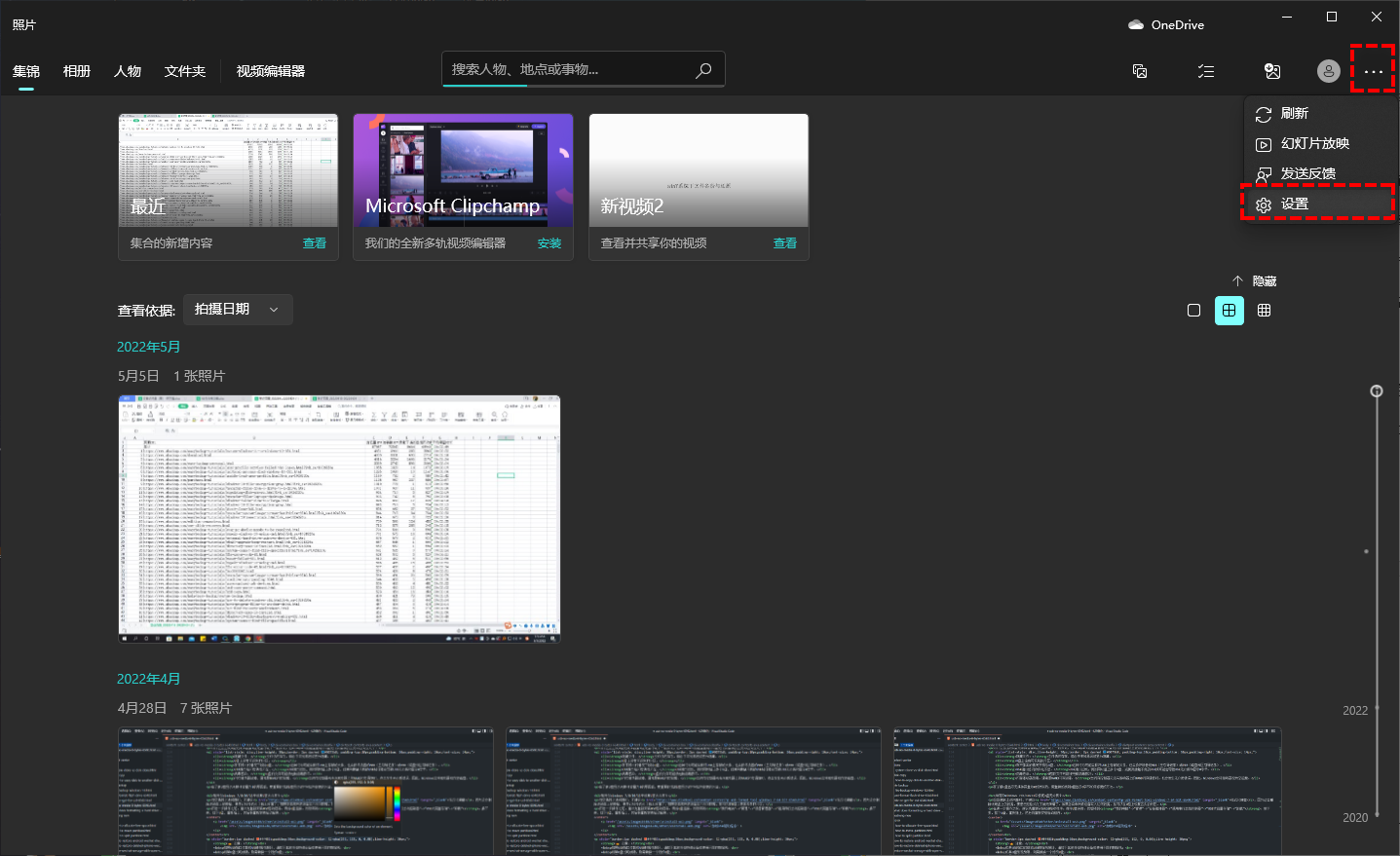
2. 点击“添加文件夹”,你无法将“此电脑”添加到这里,但可以添加C盘、D盘等,如果推荐中有你需要的文件夹,可以直接勾选后点击“添加文件夹”,如果没有,你需要点击“添加其他文件夹”手动选择。
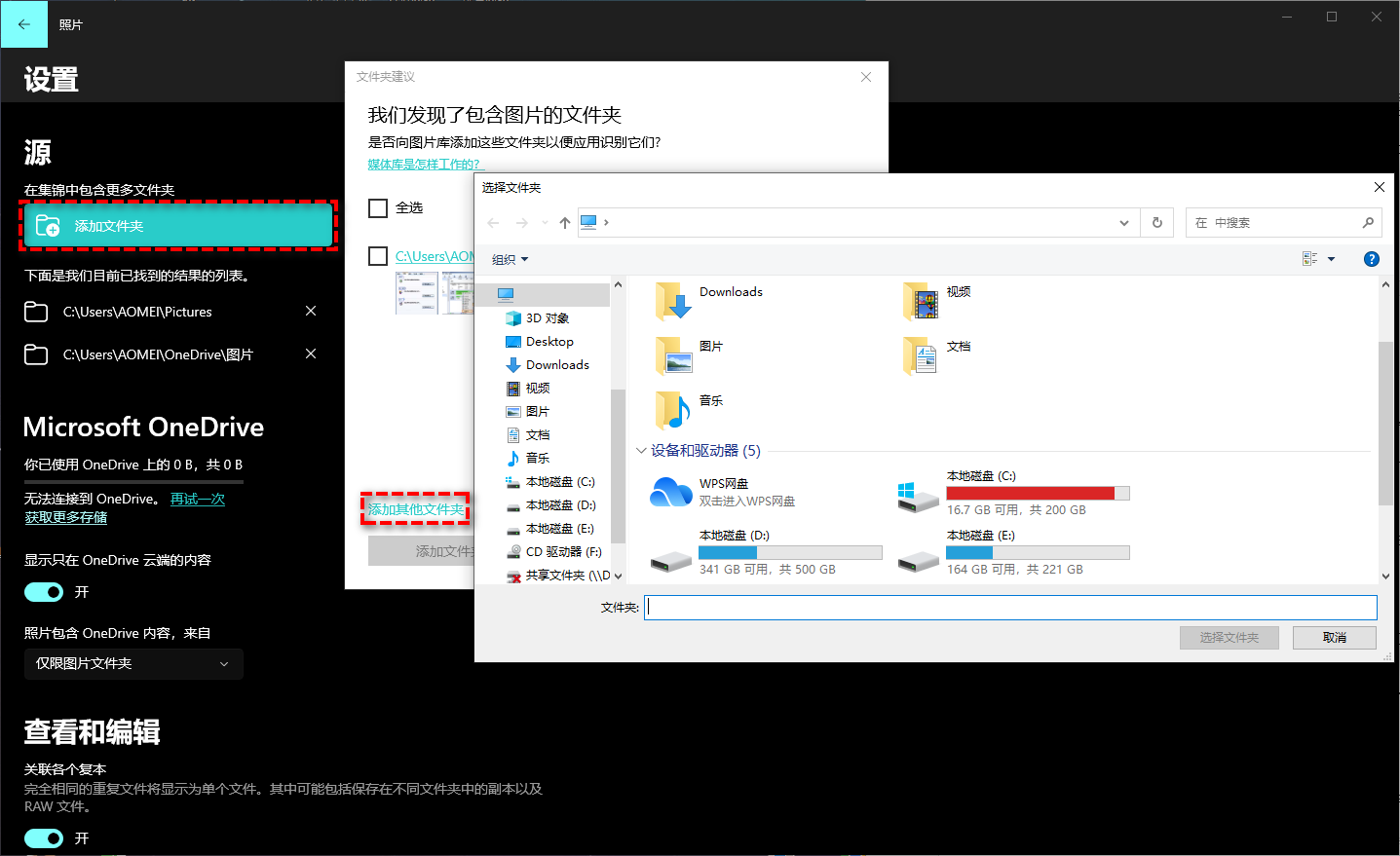
3. 等待加载完毕后,你可以在你的电脑上看到所有图片,并对其进行更改、编辑和整理。
如果需要的图片被删除了怎么办?
如果你在使用上述方法后依然无法找到所需的图片,那可能是图片已被删除或丢失。这时候该怎么办呢?
一般来说,普通用户会从备份中寻求帮助,而熟悉命令提示符的用户可能会使用Windows File Recovery来恢复丢失的图片。那没有备份又不会命令提示符的普通用户该怎么办呢?如何恢复电脑上已删除的图片呢?不用担心,你可以使用这个简单好用的数据恢复工具 – 傲梅恢复之星。
该软件有直观的操作界面,无论你能否熟练使用电脑,都可以使用该软件轻松还原需要的文件。 它还有以下优点:
-
专为Windows系统设计,支持Windows 11/10/8/7 及Windows Server。
-
恢复速度快并且简单好操作。
-
可以将文件恢复到丢失或删除时的位置。
-
支持HDD/SSD/USB/SD卡等设备,以及200多种类型文件的恢复。
-
支持NTFS/FAT32/exFAT/ReFS文件系统。
1. 下载安装并打开傲梅恢复之星。
2. 将丢失数据的设备连接到电脑,然后在傲梅恢复之星主界面中选择该设备,再点击“开始扫描”。

3. 自动执行快速扫描和深度扫描后,你将看到已删除和丢失的文件。

4. 等待扫描完成后,选择你需要的数据,然后点击“恢复”,再选择恢复文件的保存位置即可。

总结
以上是解决“如何快速找出电脑里所有图片?”的方法,除此之外,本文还向你介绍了恢复丢失图片的方法,WinFR确实适合普通用户使用。在成功恢复图片后,建议使用傲梅轻松备份对重要的图片或其它数据进行备份,可以避免种种原因导致数据丢失的问题。
